नेटफ्लिक्स के लिए कस्टम प्रोफाइल पिक्चर कैसे सेट करें? अगर आप इसका जवाब जानने के लिए उत्सुक हैं तो आप सही जगह पर आए हैं। अधिक जानकारी के लिए पढ़ना जारी रखें!
नेटफ्लिक्स सबसे प्रसिद्ध और व्यापक रूप से उपलब्ध स्ट्रीमिंग सेवा है। हर दिन, हजारों लोग बैठकर अपनी पसंदीदा टेलीविजन श्रृंखला या फिल्मों के बैक-टू-बैक एपिसोड देखते हैं। नेटफ्लिक्स पर 5 अलग-अलग अकाउंट सेट करने का विकल्प इसका एक उपयोगी पहलू है टीवी स्ट्रीमिंग सेवा चूंकि यह उपयोगकर्ताओं को एक दूसरे के देखने के इतिहास को बाधित करने से रोकता है।
दूसरी ओर, जब नेटफ्लिक्स पर एक व्यक्तिगत प्रोफ़ाइल छवि सेट करने की बात आती है तो आप केवल प्री-सेट टेम्पलेट्स का उपयोग करने में सक्षम होते हैं। इसके परिणामस्वरूप, विभिन्न प्रोफाइलों के बीच अंतर करना अक्सर मुश्किल होता है। और, स्ट्रेंजर थिंग्स के नवीनतम एपिसोड को देखते समय एक और चीज जो आपको पसंद है, वह है किसी और के लिए आपके अनुभव के रास्ते में लाना।
क्या होगा अगर, हालांकि, हम आपको बताते हैं कि आप वास्तव में कस्टम नेटफ्लिक्स प्रोफाइल पिक्चर सेट कर सकते हैं? इसके अतिरिक्त, आप नेटफ्लिक्स पर अपनी प्रोफाइल पिक्चर के रूप में एक एनिमेटेड जीआईएफ (ग्राफिक्स इंटरचेंज फॉर्मेट) या एनिमेटेड स्टिकर का भी उपयोग कर सकते हैं। क्या यह रोमांचक नहीं लगता? अब तैयार हो जाइए, हम आपके साथ उस लक्ष्य को प्राप्त करने के लिए आवश्यक कदम साझा करने वाले हैं।
मैं अपने नेटफ्लिक्स अकाउंट में कस्टम प्रोफाइल पिक्चर कैसे अपलोड कर सकता हूं?
स्ट्रीमिंग सेवा पर अपने खाते में एक प्रोफ़ाइल छवि कैसे अपलोड करें, इसकी बारीकियों में तल्लीन करने से पहले एक व्यक्तिगत नेटफ्लिक्स प्रोफ़ाइल बनाने के लिए आवश्यक चरणों के माध्यम से जाना शुरू करें। कस्टम नेटफ्लिक्स प्रोफाइल पिक्चर बनाने के तरीके के बारे में चरण-दर-चरण मार्गदर्शिका यहां दी गई है।
- अपने खुद के कंप्यूटर या एप्पल कंप्यूटर पर अपनी पसंद का ब्राउज़र खोलें। फिर, अपने नेटफ्लिक्स खाते में लॉग-इन करें।
- जब आप सफलतापूर्वक लॉग इन कर लेते हैं, तो आपको कई उपयोगकर्ता प्रोफ़ाइल के साथ प्रस्तुत किया जाएगा, जिनमें से प्रत्येक के नीचे एक अलग नाम होगा।
- अपनी खुद की वैयक्तिकृत प्रोफ़ाइल सेट करने के लिए, फिर ऊपर दाईं ओर धन चिह्न (+) पर क्लिक करें।
- अब, बस इतना करना बाकी है कि आप अपनी प्रोफ़ाइल की बारीकियों को भरें, और आप स्ट्रीम करने के लिए तैयार होंगे।
यह भी पढ़ें: नेटफ्लिक्स को कहीं भी कैसे देखें: वीपीएन का उपयोग करने के लिए अंतिम गाइड
कस्टम नेटफ्लिक्स प्रोफाइल पिक्चर कैसे सेट करें?
आप Google क्रोम का उपयोग करके अपनी तस्वीर को अपने नेटफ्लिक्स प्रोफाइल पर अपलोड कर सकते हैं। आपको पूर्व-डिज़ाइन किए गए टेम्प्लेट के चयन से प्रोफ़ाइल फ़ोटो चुनने की आवश्यकता होगी क्योंकि नेटफ्लिक्स कस्टम छवि को आपकी प्रोफ़ाइल तस्वीर के रूप में सेट करने का विकल्प प्रदान नहीं करता है। लेकिन घबराने की कोई जरूरत नहीं है क्योंकि आप एक्सटेंशन इंस्टॉल करके नेटफ्लिक्स पर अपनी खुद की प्रोफाइल इमेज चुन सकते हैं। आप वास्तव में किसका इंतजार कर रहे हैं? यहां बताया गया है कि नेटफ्लिक्स के लिए कस्टम प्रोफाइल पिक्चर कैसे सेट करें:
- डाउनलोड करें नेटफ्लिक्स प्रोफाइल पिक्चर एक्सटेंशन.
- अपने ब्राउज़र के लिए प्लगइन स्थापित करें जिसे "कहा जाता है"कस्टम नेटफ्लिक्स प्रोफाइल पिक्चर“
- इसके बाद, सिर नेटफ्लिक्स डॉट कॉम & आपके द्वारा पहले बनाए गए क्रेडेंशियल्स का उपयोग करके साइन इन करें।
- जब आप सभी उपलब्ध नेटफ्लिक्स प्रोफाइल के माध्यम से ब्राउज़ करना समाप्त कर लें, तो एक्सटेंशन पर क्लिक करें नेटफ्लिक्स कस्टम के विस्तार को चुनने के लिए कंप्यूटर स्क्रीन के ऊपरी दाएं किनारे पर स्थित आइकन प्रोफ़ाइल।
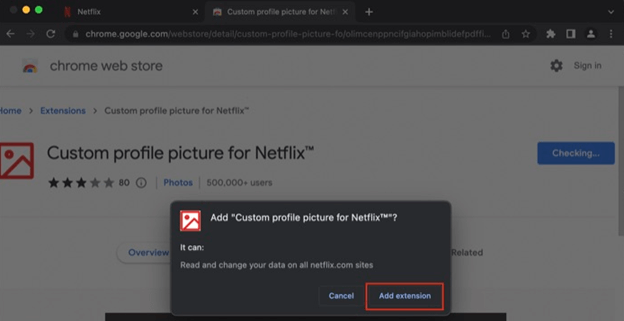
- अगला, ड्रॉप-डाउन मेनू के तहत, अपनी प्रोफ़ाइल का चयन करें और फिर अपने व्यक्तिगत स्वाद को दर्शाने के लिए अपनी नेटफ्लिक्स प्रोफ़ाइल तस्वीर को कस्टमाइज़ करें।
- बूम, अब आपके पास एक प्रोफ़ाइल चित्र होना चाहिए जो नेटफ्लिक्स पर विशिष्ट रूप से आपका हो।
आईओएस/एंड्रॉइड पर अपने सभी उपकरणों में नेटफ्लिक्स पर प्रोफाइल पिक्चर को कैसे संशोधित करें?
यदि आपके पास पर्सनल कंप्यूटर तक पहुंच नहीं है, लेकिन फिर भी आप अपने नेटफ्लिक्स प्रोफाइल पर दिखाई देने वाली तस्वीर को बदलना चाहते हैं, तो इन चरणों का पालन करें:
- अपने आईओएस या एंड्रॉइड मोबाइल फोन पर नेटफ्लिक्स प्रारंभ करें, और फिर आपके द्वारा प्रदान किए गए प्रमाण-पत्रों का उपयोग करके लॉग इन करें।
- जब आप सफलतापूर्वक लॉग इन कर लेते हैं, तो आपको कई उपयोगकर्ता प्रोफ़ाइल के साथ प्रस्तुत किया जाएगा, जिनमें से प्रत्येक के नीचे एक अलग नाम होगा।
- यहां, टॉप-राइट कॉर्नर में स्थित पेंसिल सिंबल को चुनें, और फिर अपने नेटफ्लिक्स प्रोफाइल के सबसे ऊपर स्थित पेंसिल सिंबल पर फिर से क्लिक करें।
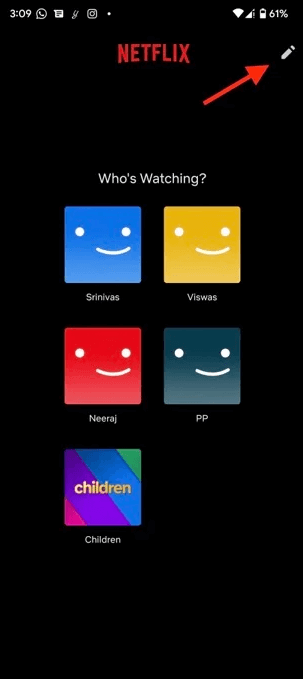
- उसके बाद, बस उपलब्ध संभावनाओं की अधिकता से एक चित्र चुनें, और वॉइला! अब, यह आपके सभी उपकरणों में चयनित प्रोफ़ाइल चित्र को मूल रूप से अपडेट कर देगा।
यह भी पढ़ें: नेटफ्लिक्स पर उपशीर्षक कैसे चालू करें
Mac/PC पर सभी डिवाइस पर Netflix पर अपनी प्रोफ़ाइल फ़ोटो कैसे अपडेट करें?
यदि आप अपनी स्वयं की प्रोफ़ाइल छवि बनाने का मन नहीं करते हैं, तो आप नेटफ्लिक्स द्वारा प्रदान किए गए प्रीसेट डिज़ाइनों में से एक को चुन सकते हैं। सबसे बड़ी बात यह है कि आपके चयन के बाद यह सभी लिंक्ड डिवाइसों में अपडेट हो जाएगा। यहां बताया गया है कि मैक या पीसी पर नेटफ्लिक्स के लिए कस्टम प्रोफाइल पिक्चर कैसे प्राप्त करें।
- अपने खुद के कंप्यूटर या एप्पल कंप्यूटर पर, अपनी पसंद का ऑनलाइन ब्राउज़र खोलें और Netflix.com पर लॉग इन करें।
- जब आप सफलतापूर्वक लॉग इन कर लेते हैं, तो आपको कई उपयोगकर्ता प्रोफाइल के साथ प्रस्तुत किया जाएगा, जिनमें से प्रत्येक के नीचे एक अलग नाम होगा।
- यहां, विकल्प चुनें प्रोफाइल प्रबंधित करें, और फिर उस प्रोफ़ाइल का चयन करें जिसे आप पेंसिल आइकन पर क्लिक करके संपादित करना चाहते हैं।
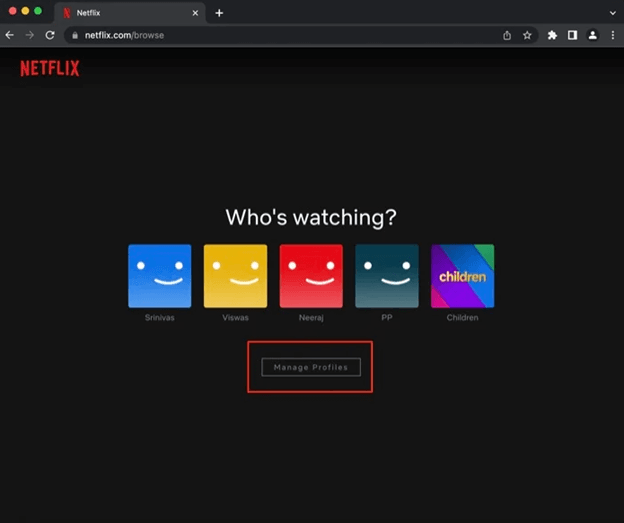
- उसके बाद, आपको एक बार फिर से पेंसिल के प्रतीक पर क्लिक करना होगा जो आपके नेटफ्लिक्स प्रोफ़ाइल के शीर्ष पर स्थित है, इसमें से एक तस्वीर चुनें विकल्पों की एक विस्तृत श्रृंखला, और फिर यह आपकी सभी मशीनों/उपकरणों में बिना किसी के एक ही प्रोफ़ाइल फ़ोटो को तुरंत अपलोड कर देगा समस्या।
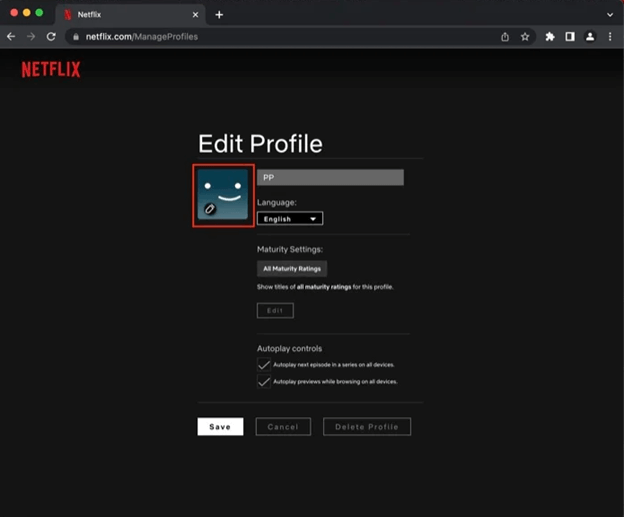
कस्टम नेटफ्लिक्स प्रोफाइल पिक्चर से संबंधित अक्सर पूछे जाने वाले प्रश्न
नेटफ्लिक्स के लिए कस्टम प्रोफाइल पिक्चर कैसे सेट करें, इसके बारे में कुछ सबसे अधिक पूछे जाने वाले प्रश्न निम्नलिखित हैं।
Q.1 क्या मैं अपने नेटफ्लिक्स प्रोफाइल पर अपनी खुद की फोटो सेट कर सकता हूं?
अभी वर्णित क्रोम एक्सटेंशन का उपयोग करके, आपके लिए यह संभव है कि आप अपने नेटफ्लिक्स खाते में अपनी तस्वीर जल्दी और आसानी से अपलोड कर सकें। दूसरी ओर, आपकी तस्वीर आपके सभी उपकरणों में सिंक्रनाइज़ नहीं होगी, इसके अतिरिक्त, यह केवल उस वेब ब्राउज़र पर दिखाई देगी जिस पर एक्सटेंशन इंस्टॉल किया गया है।
Q.2 मैं अपना खुद का नेटफ्लिक्स प्रोफाइल आइकन कैसे बनाऊं?
बस इन चरणों का पालन करने से आप नेटफ्लिक्स पर अपनी आइकन पिक्चर, जिसे आपकी प्रोफाइल पिक्चर के रूप में भी जाना जाता है, को बदलने की अनुमति मिल जाएगी:
- अपने कंप्यूटर ब्राउज़र में वेबसाइट www.netflix.com का उपयोग करके नेटफ्लिक्स में साइन इन करें।
- अपनी प्रोफ़ाइल पर स्थित पेंसिल आइकन पर क्लिक करके प्रोफ़ाइल प्रबंधित करने का विकल्प चुनें।
- कई उपलब्ध चित्रों में से अपना चयन करें। सहेजें मारो।
बूम! आपकी संशोधित प्रोफ़ाइल छवि अब नेटफ्लिक्स पर उपलब्ध है!
यह भी पढ़ें: पिन कोड का उपयोग करके अपने नेटफ्लिक्स प्रोफाइल को कैसे सुरक्षित रखें
कस्टम नेटफ्लिक्स प्रोफाइल पिक्चर कैसे सेट करें- समझाया गया
बस इतना ही, हमें उम्मीद है कि अब आप आसानी से नेटफ्लिक्स के लिए कस्टम प्रोफाइल पिक्चर सेट कर सकते हैं। आपको अपने डेस्कटॉप या लैपटॉप कंप्यूटर पर अपने नेटफ्लिक्स खाते के लिए एक वैयक्तिकृत प्रोफ़ाइल छवि बनाने में कोई परेशानी नहीं होनी चाहिए। हमें नीचे कमेंट बॉक्स में बताएं कि क्या आप अपने नेटफ्लिक्स अकाउंट के लिए पर्सनलाइज्ड प्रोफाइल इमेज को सफलतापूर्वक सेट कर पाए हैं या नहीं।